OneDrive 개요
OneDrive는 Microsoft가 제공하는 클라우드 저장소입니다. 가입 할 때 무료 Basic 계정 (5GB 스토리지 용)에서 50GB 플랜 (월 $ 1.99), 1TB 스토리지 및 프리미엄을 제공하는 Office 365 Personal에 이르는 여러 플랜 중에서 선택할 수 있습니다. Office 365 Home (월 $ 9.99 또는 연간 $ 99.00에 6TB의 저장소와 프리미엄 서비스를 제공하며 5 명의 사용자가 사용할 수 있음)에 $ 6.99 / 월 또는 $ 69.99 / 년에 서비스를 제공합니다.
Office 365 계획에서 사용할 수있는 프리미엄 서비스는 다음과 같습니다.
증가 된 공유 제한. *이를 통해 콘텐츠를 다른 사람과 공유 할 수 있으며 공유 만료도 포함됩니다.
오프라인 폴더. * 이렇게하면 온라인 상태가 아니더라도 모바일 장치에서 데이터에 액세스 할 수 있습니다.
다중 페이지 스캔. * 휴대폰을 사용하여 데이터를 OneDrive 폴더로 스캔 할 수 있습니다.
파일 복원. * 지난 30 일 이내의 어느 시점에서든 파일을 복구 할 수 있습니다.
랜섬웨어 탐지 및 복구. *이를 통해 Microsoft가 공격을 탐지하면 경고를받을 수 있으며 지난 30 일 이내에 손상된 파일을 복구 할 수 있습니다.
저의 저렴한 성격과 사용 가능한 무료 클라우드 스토리지 영역 (콘텐츠를 공유 할 수있는 영역 포함)이 많다는 사실을 결합하면 무료 Basic 계정을 선택했다는 결론에 안전하게 도달 할 수 있습니다. 온라인 PC에서 액세스 할 수있는 추가 5GB를 클라우드에 확보하는 것이 매우 편리하다는 것이 입증되었습니다. 직장과 집에서 액세스하려는 파일을 OneDrive에 저장했습니다. 이렇게하면 파일을 휴대용 드라이브에 복사하거나 Dropbox를 사용하여 앞뒤로 셔플하는 과정을 거치지 않아도됩니다.
OneDrive 계정을 설정하려면 브라우저에서 HYPERLINK “https://onedrive.live.com/about/en-us/plans/”(분명히 이것은 영어-미국 로케일 용)를 가리 킵니다. 다음 화면이 표시됩니다. (그림 1 참조)
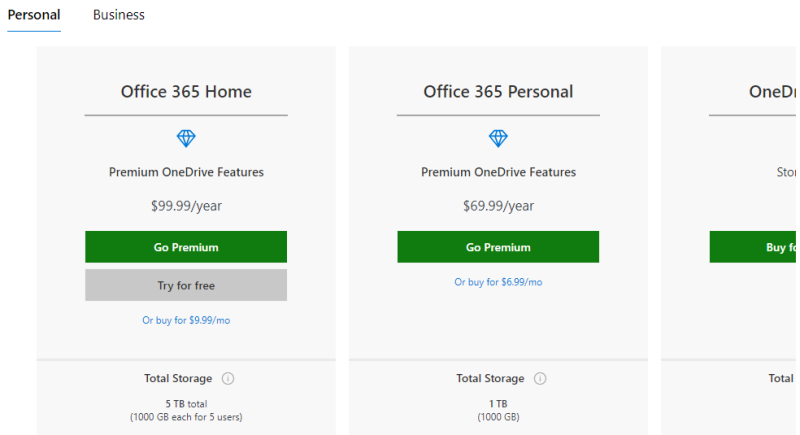
그림 1. OneDrive 웹 페이지 (프리미엄 플랜).
예, 덜 장식 된 계획은 오른쪽으로 잘립니다. 이를 보려면 가로 스크롤 막대가 보일 때까지 약간 아래로 스크롤하십시오. 그런 다음 오른쪽으로 스크롤하여 페이지 맨 위로 돌아 가면 다음이 표시됩니다 (그림 2 참조).
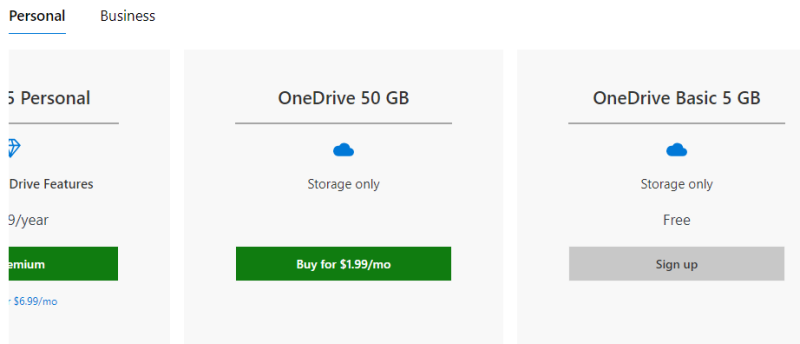
그림 2. OneDrive 웹 페이지 (스토리지 전용 플랜).
어느 쪽 그림에서든 원하는 계획의 버튼을 클릭하기 만하면된다는 것을 알 수 있습니다. 언급했듯이 “가입”을 클릭했습니다
클라우드 기반 파일 저장과 다른 PC간에 공유하고 싶은 파일에 대해 무료 서비스를 사용하기 때문에 기본 요금제에서 버튼을 클릭합니다. 어떤 계획을 선택하든 간단한 마법사를 통해 설정을 완료 할 수 있습니다. Microsoft 계정이 있어야합니다 (예 : “.live.com”, “.hotmail.com”, “.msn.com”등으로 끝나는 계정). 아직 계정이없는 경우 지금 설정하는 것이 좋습니다.
이 팁 (13596)은 Windows 7, 8 및 10에 적용됩니다.